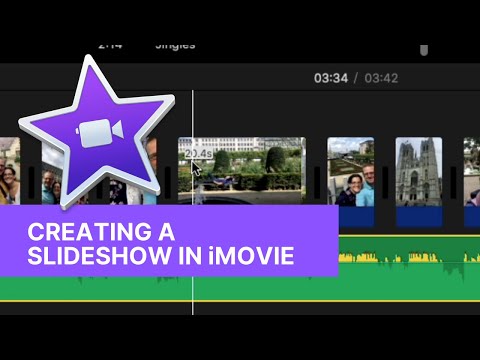
Turinys
Skaitmeninės fotografijos eros atnešė naujų galimybių tiems, kurie nori dalintis nuotraukomis su šeima ir draugais. Nuotraukų redagavimo programos, pvz., „IPhoto“, leidžia kurti nuotraukas su savo nuotraukomis, tačiau jas galima peržiūrėti tik viename kompiuteryje. Naudodamiesi „iMovie“, kad sukurtumėte nuotraukų demonstraciją, galite sukurti filmą, kurį galima bendrai naudoti internete, arba įrašyti į DVD, kurį galima paleisti kelyje. „IMovie“ skaidrių demonstravimo procesas yra paprastas, o pritaikymo parinktys yra beveik neribotos.
Instrukcijos

-
Atidarykite „iMovie“ ir „File“ meniu pasirinkite „New Project“.
-
Spustelėkite fotoaparato piktogramą valdymo skydelyje dešinėje ekrano pusėje, arba pasirinkite parinktį „Nuotraukos“ meniu „Langas“.
-
Pasirinkę „iPhoto“ meniu pasirinkite nuotraukas, kurias norite įtraukti į „iMovie“ projektą. Galite peržiūrėti visų nuotraukų nuotraukas, atidaryti „iPhoto“ albumus, kad pasirinktumėte konkrečias nuotraukas, arba naudokite paieškos lauką, jei norite ieškoti nuotraukų pagal raktinį žodį.
-
Vilkite pasirinktas nuotraukas ar albumus į projekto skydelį viršutiniame kairiajame ekrano kampe.
-
Keiskite savo nuotraukų tvarką projekto skydelyje, vieną kartą spustelėdami, kad pasirinktumėte nuotrauką ir vilkite jį į norimą padėtį.
-
Dukart spustelėkite nuotrauką ir įveskite vertę sekundėmis šalia „Trukmė“, kad nustatytumėte, kiek laiko norite, kad nuotrauka būtų rodoma ekrane. Pasirinkite „Taikoma visoms nuotraukoms“, jei norite pritaikyti visų pristatymo nuotraukų pakeitimus. Norėdami uždaryti langą, spustelėkite „Gerai“.
-
Dukart spustelėkite dvigubos rodyklės piktogramą tarp kiekvienos nuotraukos ir, jei norite, pasirinkite naują skaidrių demonstravimo efektą. Pagal numatytuosius nustatymus bus taikomas pereinamasis efektas. Spustelėkite „Taikoma visiems perėjimams“, kad pakeitimai būtų taikomi visoms nuotraukoms. Spustelėkite „Gerai“, kad uždarytumėte langą „Transitions“.
-
Meniu „Langas“ pasirinkite „Muzikos ir garso efektai“.
-
Pasirinkite atidarytame iTunes sąraše dainas, kurias norite žaisti pristatymo metu. Nuvilkite juos į projekto sritį tokia tvarka, kokia norite juos žaisti.
-
Išsaugokite pristatymą.
-
Vilkite leistuvą į skaidrių demonstravimo projekto viršų ir spustelėkite tarpo klavišą, kad jį paleistumėte.
iMovie
Kaip
- Kai pristatymas bus baigtas, galite jį eksportuoti į „iDVD“ arba panašią programą, kad sukurtumėte projekto DVD (žr. Ištekliai).


